Como alterar o nome de usuário e o nome de exibição do Twitch

Quer dar um novo começo ao seu perfil do Twitch? Veja como alterar o nome de usuário e o nome de exibição do Twitch com facilidade.

Se você exagerou e criou muitos rótulos para manter sua caixa de correio organizada, provavelmente desejaria revisitar e excluir os redundantes. Neste artigo, queremos mostrar como excluir pastas ou marcadores no Gmail para manter apenas as categorias necessárias.
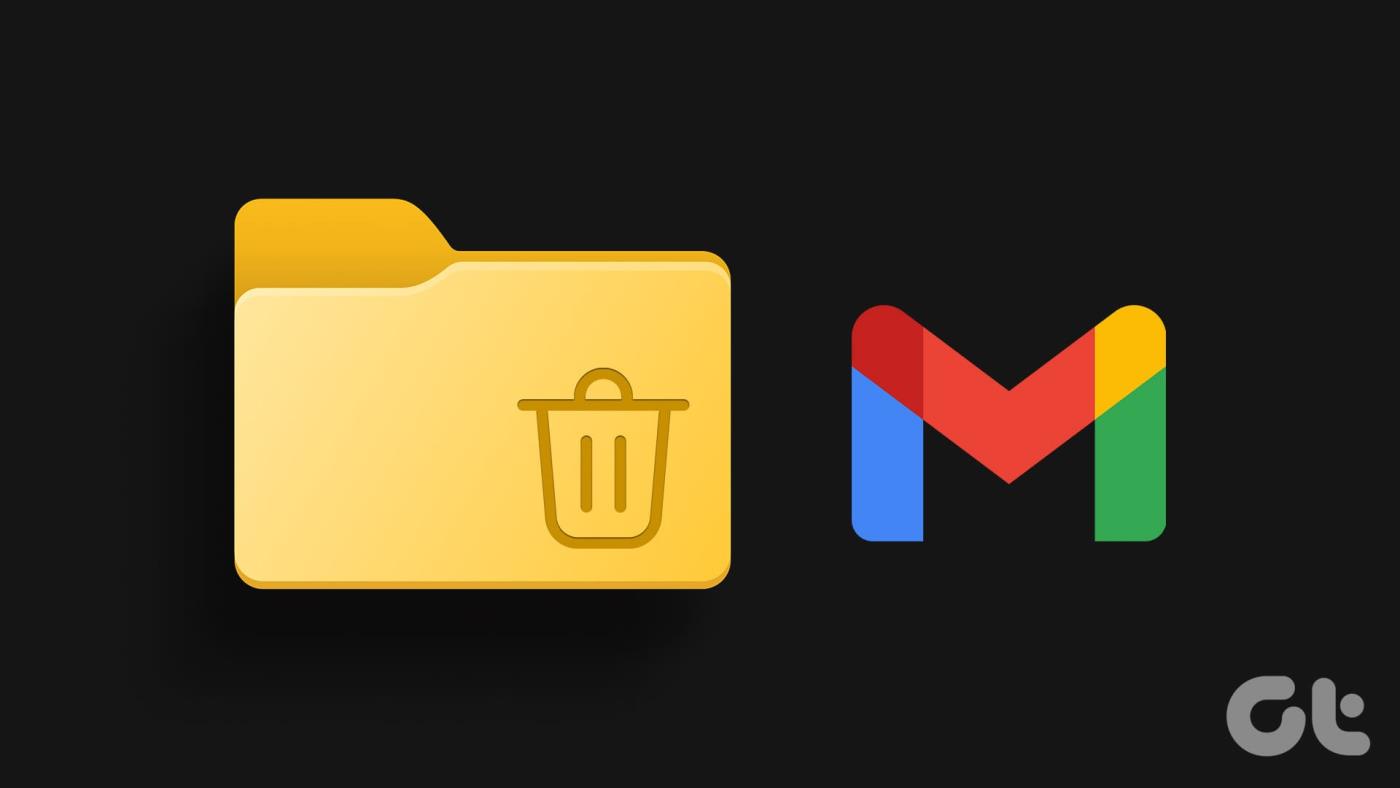
Além disso, todos nós temos um número frustrantemente grande de lixo eletrônico e correspondência promocional em nossas caixas de correio. Felizmente, você pode excluir tudo isso de uma vez e se livrar de uma categoria inteira removendo todos os e-mails de um marcador ou pasta. Caso contrário, você pode ocultar rótulos ou pastas específicas e manter a interface do Gmail limpa.
Leia também : Dicas para personalizar a aparência da sua conta do Gmail
Pronto para limpar sua caixa de entrada? Vamos começar!
Veja como remover facilmente um marcador no Gmail. Observe que quando você exclui um marcador ou pasta, os e-mails presentes dentro do marcador não serão excluídos. Você removerá apenas a categoria da sua conta do Gmail.
Além disso, você só pode remover rótulos criados manualmente. Níveis de sistema como Caixa de entrada, Enviados, Importante e Rascunhos não podem ser removidos.
Você só precisa passar o mouse sobre o rótulo ou pasta que deseja remover. Clique em Remover rótulo.
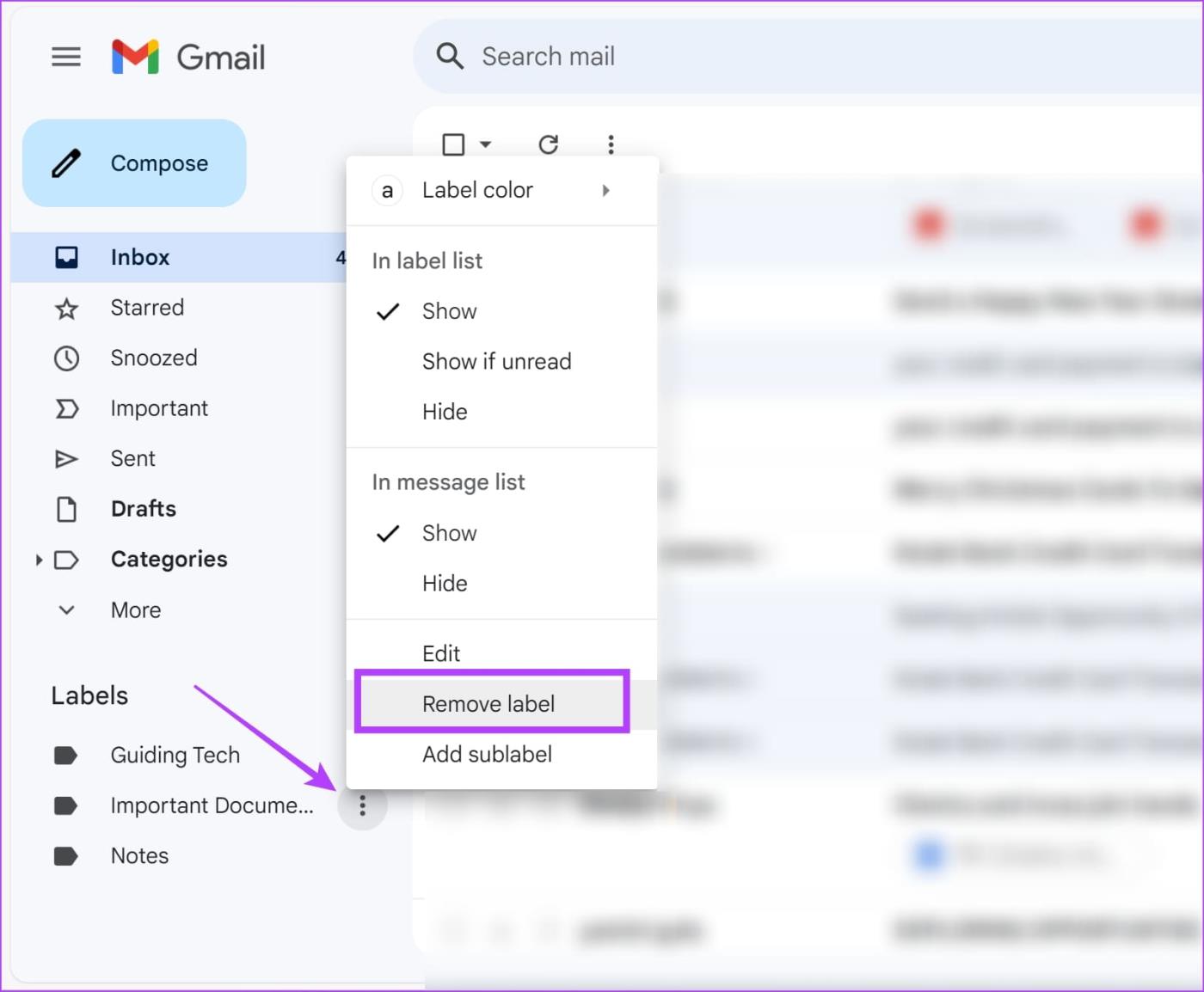
Clique em excluir para confirmar.
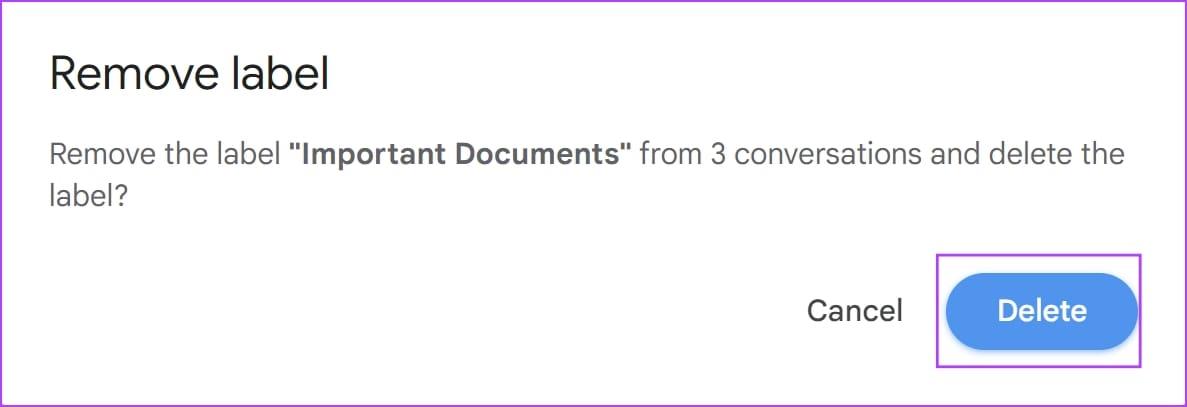
Infelizmente, não há como remover rótulos do seu dispositivo Android. Você deve fazer login no Gmail em um navegador da web no seu PC ou Mac. Estranhamente, você pode fazer isso em um iPhone. Veja como:
Passo 1: Abra o aplicativo Gmail no seu iPhone. Toque no ícone do menu de hambúrguer e selecione Configurações.
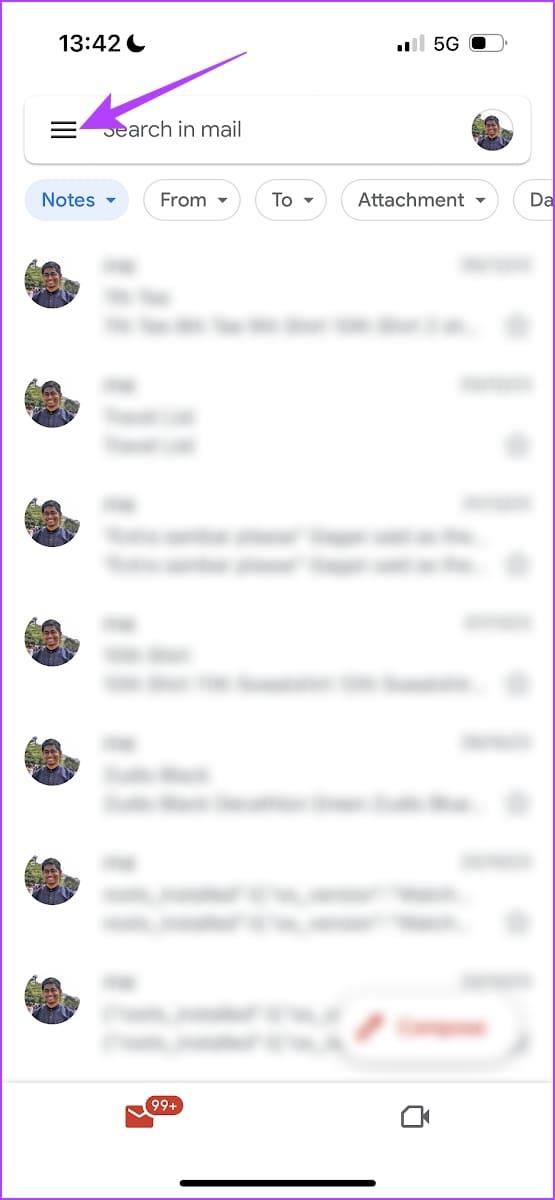
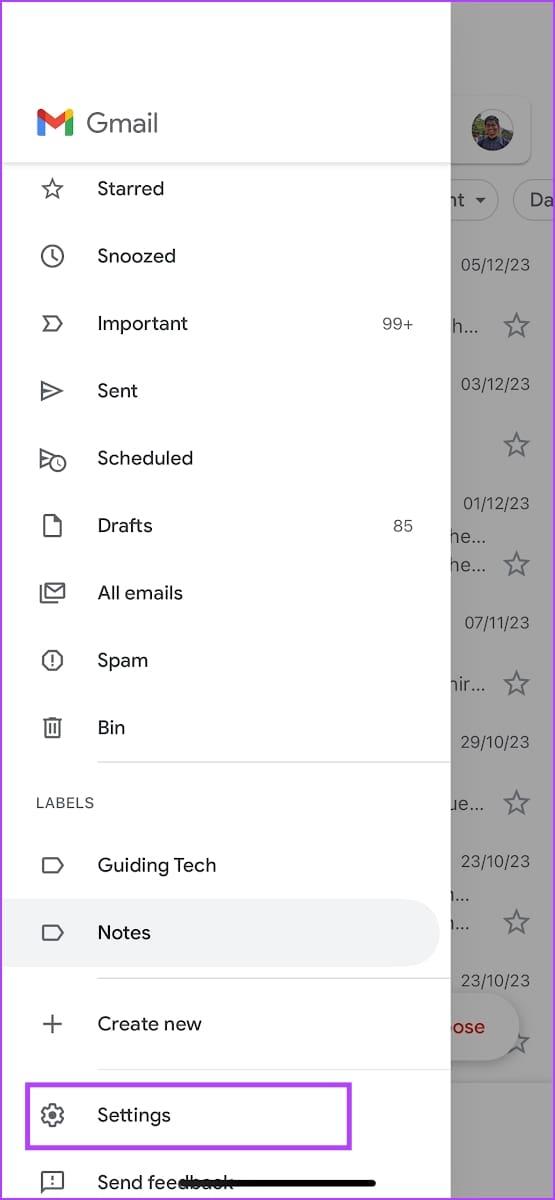
Passo 2: Toque em Personalizações da caixa de entrada. Agora, selecione Rótulos.

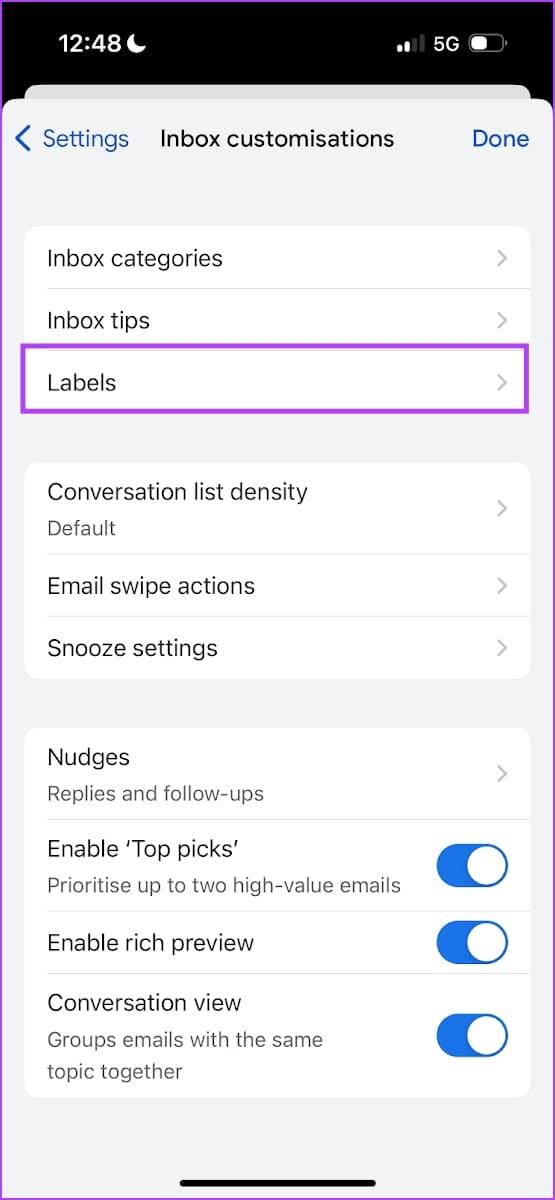
Etapa 3: selecione o marcador ou pasta que deseja excluir do Gmail. Toque em Excluir [nome do rótulo] para remover o rótulo.
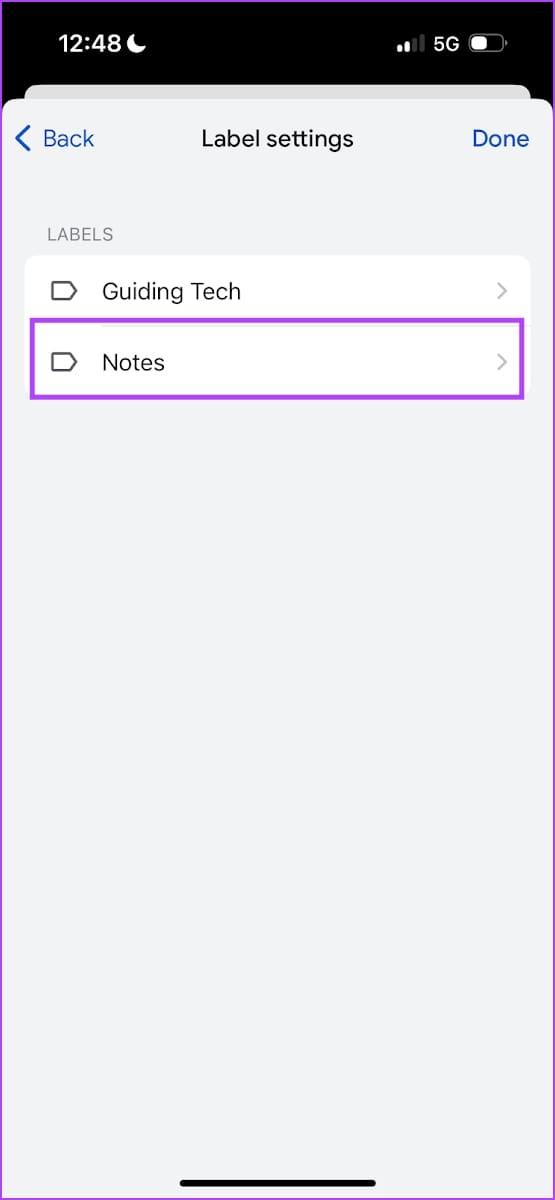
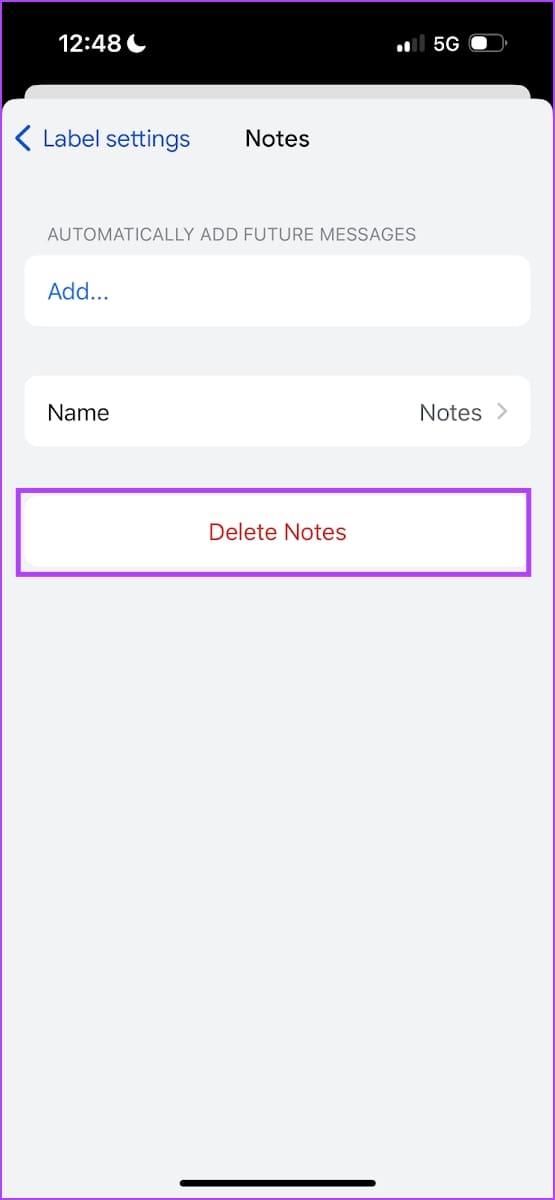
Anteriormente, mencionamos que você não pode remover uma categoria ou pasta do sistema no Gmail. No entanto, você sempre pode ocultá-los – passe o mouse sobre a categoria que deseja ocultar e clique no ícone de três pontos.
Agora clique em Ocultar. Isso ocultará a categoria no Gmail.
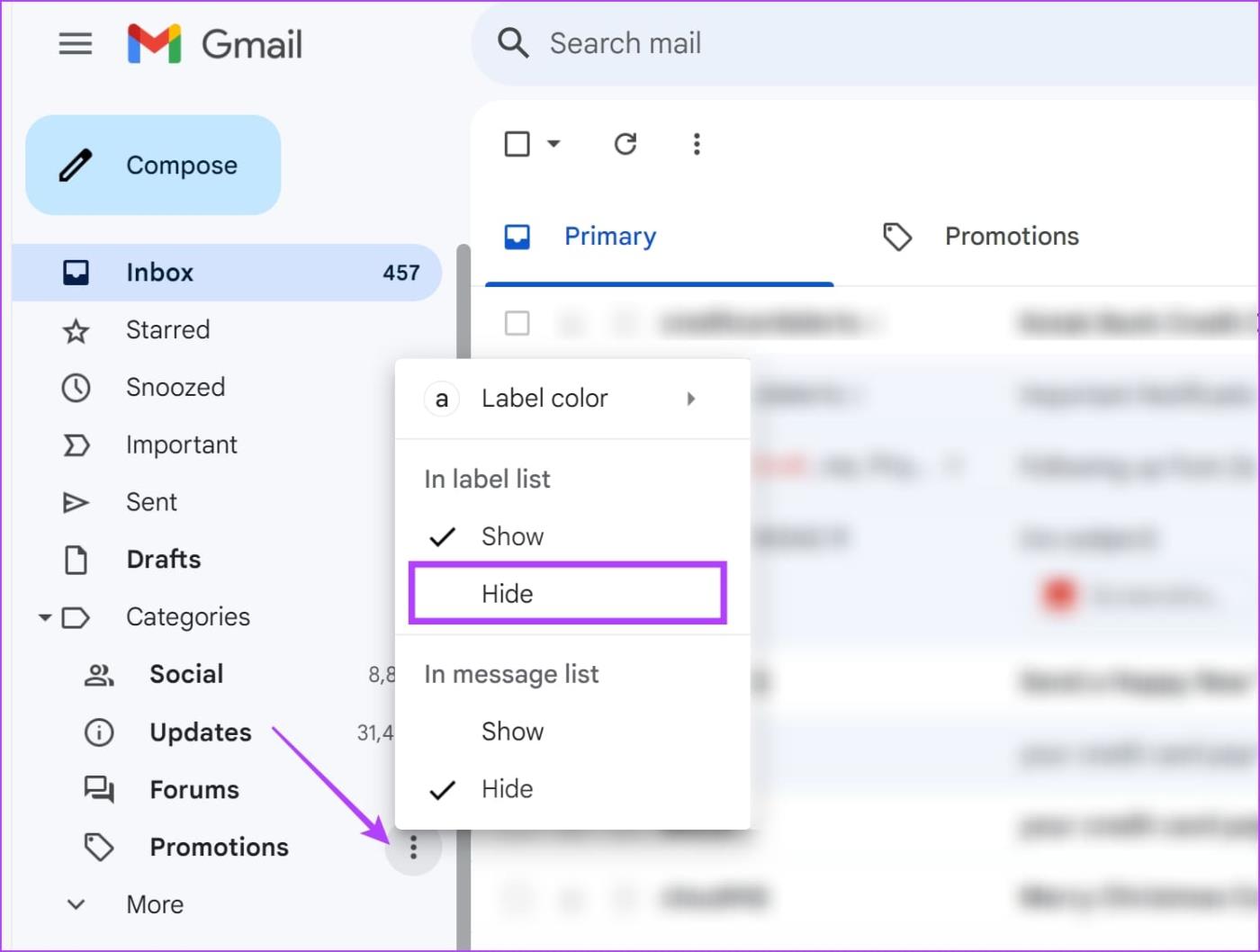
Para acessar a categoria oculta, clique no botão Mais na lista de opções em Categorias. Você encontrará o rótulo ou categoria oculta.
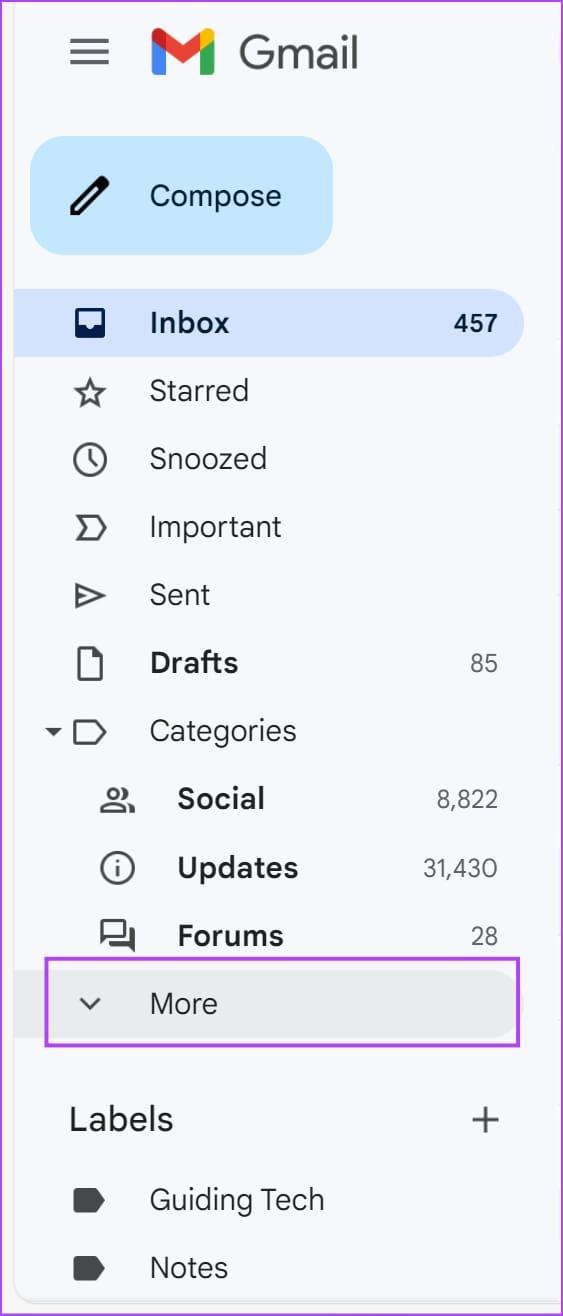
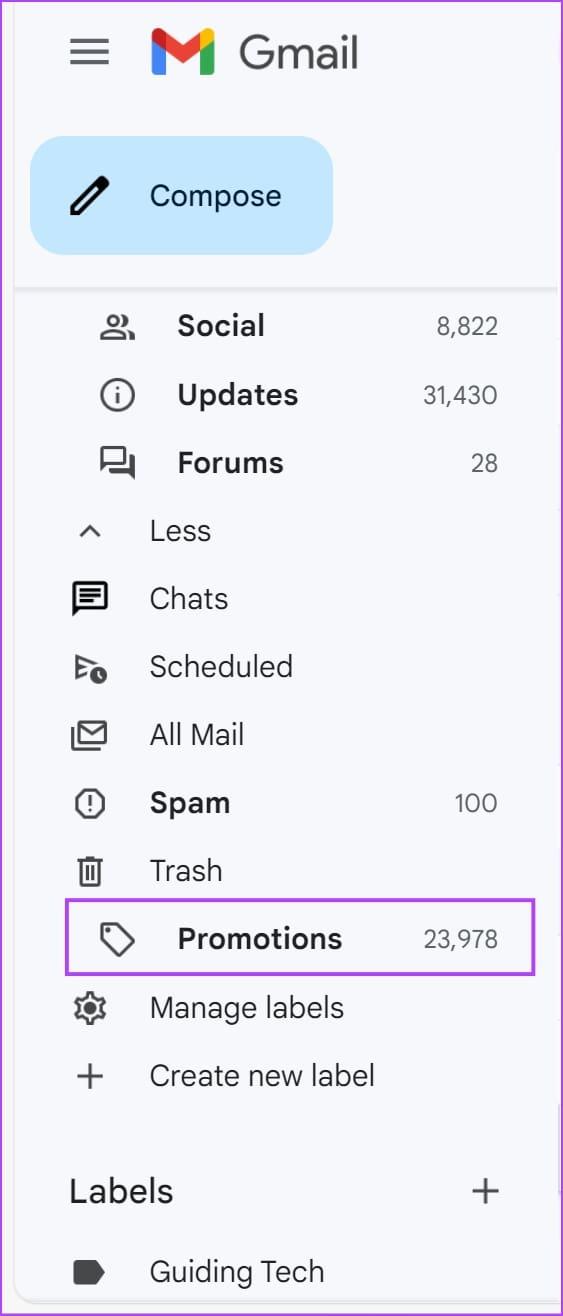
Alternativamente, você pode acessar o painel de configurações de rótulos para ocultar categorias no Gmail. Clique no botão Mais na barra lateral.
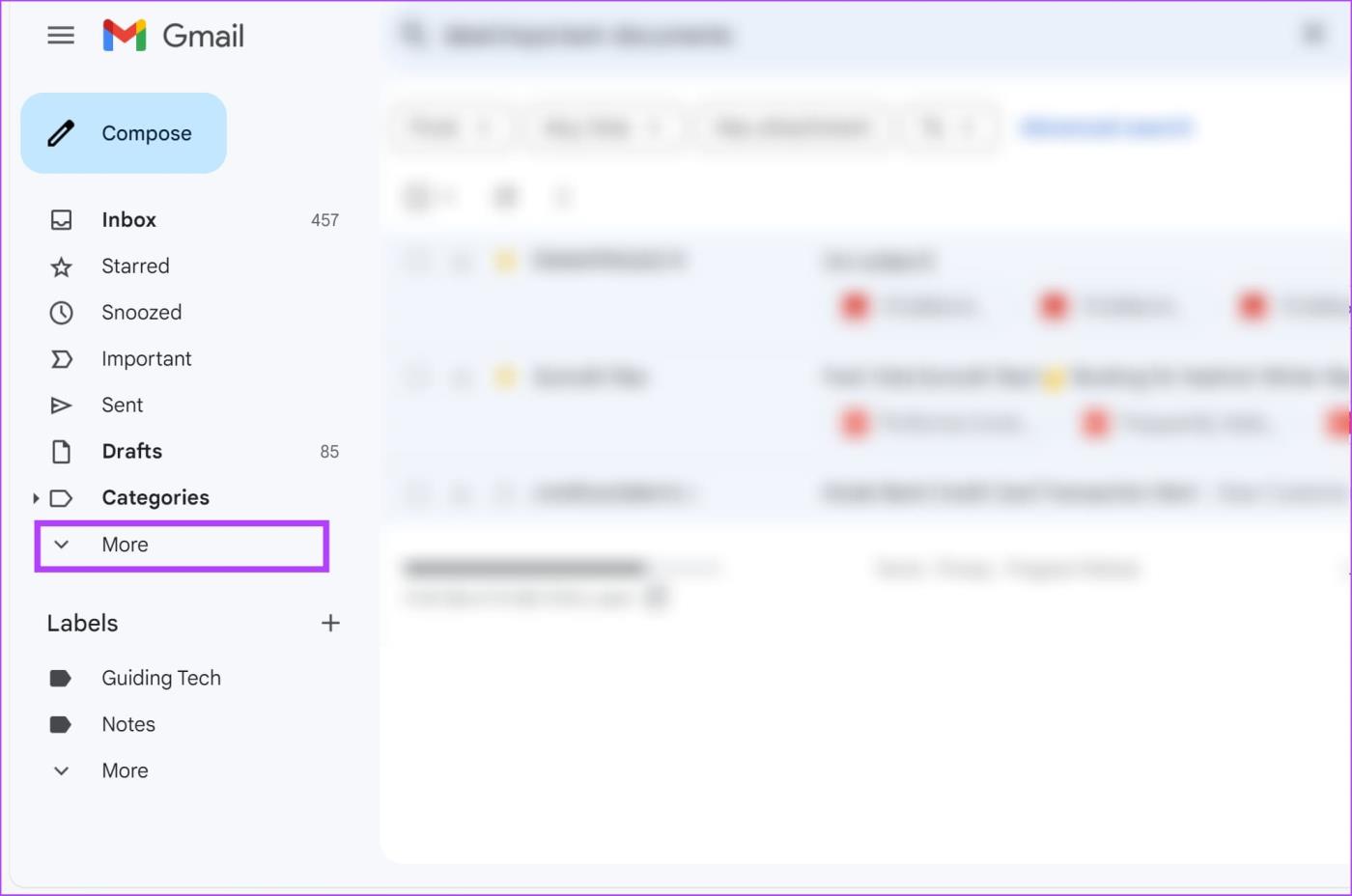
Clique em Gerenciar rótulos e você encontrará opções para mostrar/ocultar as categorias e rótulos no Gmail.
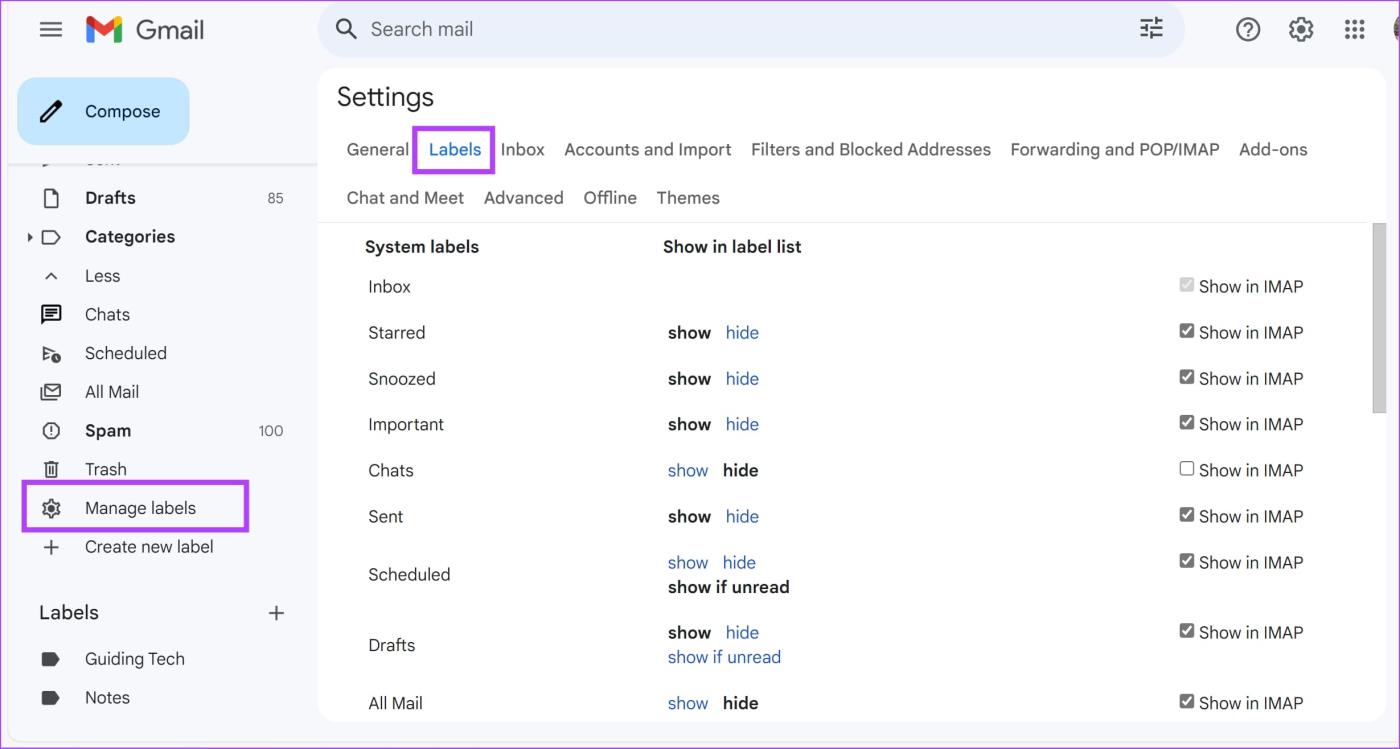
Embora a remoção de um marcador remova a categoria da sua conta do Gmail, os e-mails permanecerão na sua caixa de entrada. Felizmente, você também pode excluir todos os e-mails presentes em uma categoria de uma só vez.
Dessa forma, você pode limpar facilmente sua caixa de entrada e esvaziar Promoções ou qualquer outra pasta que contenha milhares de mensagens de e-mail indesejadas.
Basta abrir o rótulo na barra lateral. Marque a caixa do ícone selecionar tudo e clique no ícone da lixeira para remover todos os e-mails dentro de um marcador.
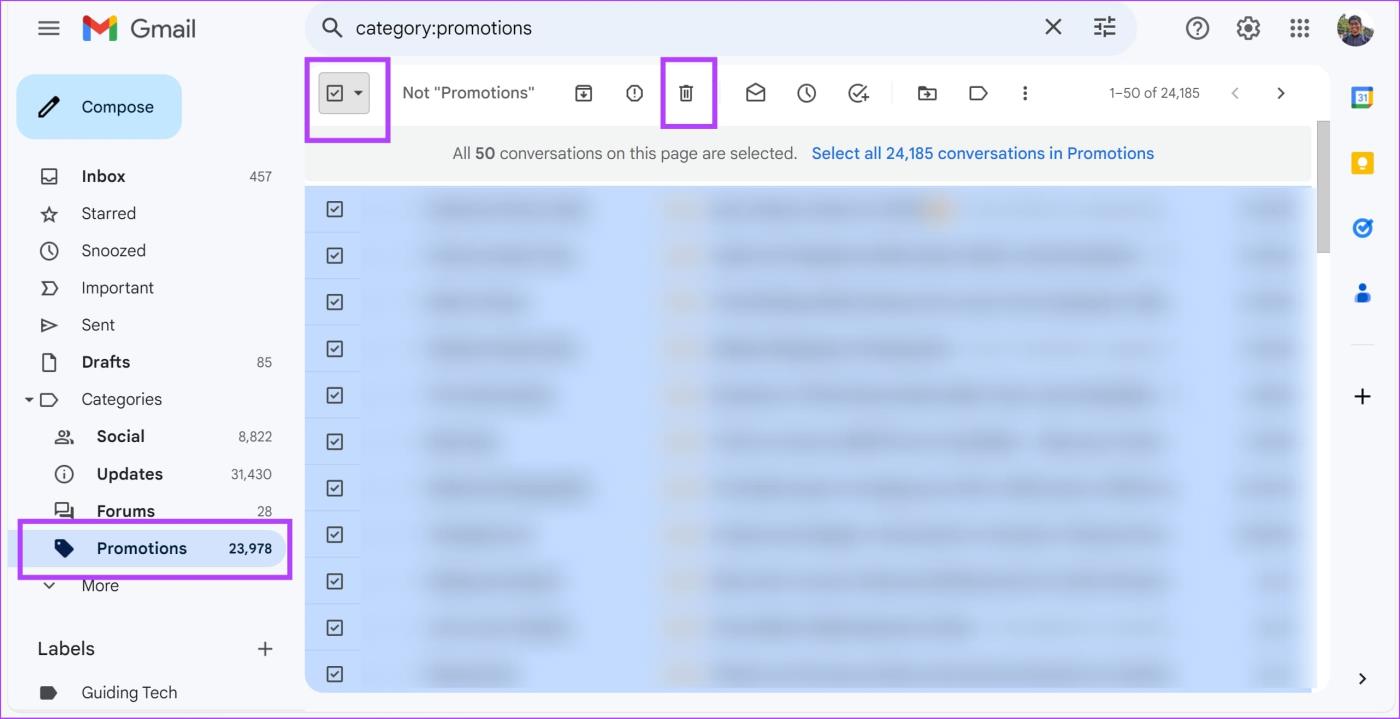
Também publicamos um artigo detalhado sobre como excluir e-mails em massa no Gmail e limpar sua caixa de entrada; você pode verificar isso. Se você tiver mais dúvidas, consulte a seção de perguntas frequentes abaixo.
1. Como faço para criar um novo marcador ou pasta no Gmail?
Para criar um novo marcador no Gmail, navegue até a barra lateral esquerda, clique em Mais e selecione Criar novo marcador.
2. Posso arquivar um marcador ou pasta no Gmail?
Você não pode arquivar diretamente um marcador ou pasta no Gmail, mas pode arquivar e-mails individuais dentro desse marcador ou pasta selecionando-os e clicando no botão arquivar.
Quando crianças, fomos instruídos a manter nossos quartos limpos, trocar os lençóis regularmente e organizar as roupas no armário. Bem, ser adulto no século 21 exige que você faça o mesmo – mas em seus computadores e caixas de correio.
Você não gostaria de perder a cabeça enquanto procura alguns e-mails importantes de um tempo atrás. Portanto, esperamos que este artigo ajude você a excluir marcadores ou pastas no Gmail e a manter sua caixa de entrada livre de bagunça!
Quer dar um novo começo ao seu perfil do Twitch? Veja como alterar o nome de usuário e o nome de exibição do Twitch com facilidade.
Descubra como alterar o plano de fundo no Microsoft Teams para tornar suas videoconferências mais envolventes e personalizadas.
Não consigo acessar o ChatGPT devido a problemas de login? Aqui estão todos os motivos pelos quais isso acontece, juntamente com 8 maneiras de consertar o login do ChatGPT que não funciona.
Você experimenta picos altos de ping e latência no Valorant? Confira nosso guia e descubra como corrigir problemas de ping alto e atraso no Valorant.
Deseja manter seu aplicativo do YouTube bloqueado e evitar olhares curiosos? Leia isto para saber como colocar uma senha no aplicativo do YouTube.
Descubra como bloquear e desbloquear contatos no Microsoft Teams e explore alternativas para um ambiente de trabalho mais limpo.
Você pode facilmente impedir que alguém entre em contato com você no Messenger. Leia nosso guia dedicado para saber mais sobre as implicações de restringir qualquer contato no Facebook.
Aprenda como cortar sua imagem em formatos incríveis no Canva, incluindo círculo, coração e muito mais. Veja o passo a passo para mobile e desktop.
Obtendo o erro “Ação bloqueada no Instagram”? Consulte este guia passo a passo para remover esta ação foi bloqueada no Instagram usando alguns truques simples!
Descubra como verificar quem viu seus vídeos no Facebook Live e explore as métricas de desempenho com dicas valiosas e atualizadas.








